Что нам делать, если база данных PS4 повреждена?

Что произойдет, если база данных вашей любимой игровой консоли PS4 будет повреждена? Как это повлияет на ваш игровой опыт? Это вопросы, с которыми в какой-то момент сталкивались многие пользователи PS4. Понимание природы повреждения базы данных PS4 и его последствий имеет решающее значение для устранения неполадок и поиска эффективных решений. В этой статье мы углубляемся в мир повреждений баз данных PS4, изучаем их причины и симптомы и предоставляем ценную информацию о том, как исправить и предотвратить такие проблемы.
1. Что такое повреждение базы данных PS4?
Повреждение базы данных PS4 означает техническую проблему, которая может возникнуть на игровой консоли Sony PlayStation 4, когда внутренняя база данных системы повреждается или повреждается.
В базе данных PS4 хранится важная информация, связанная с сохранениями игр, настройками системы, профилями пользователей и другими данными, необходимыми для правильного функционирования консоли.
Повреждение базы данных может привести к различным проблемам и сбоям, влияющим на общую производительность и удобство использования PS4.
2. Причины повреждения базы данных PS4
Распространенные причины повреждения базы данных PS4 могут быть вызваны множеством факторов. К ним относятся:
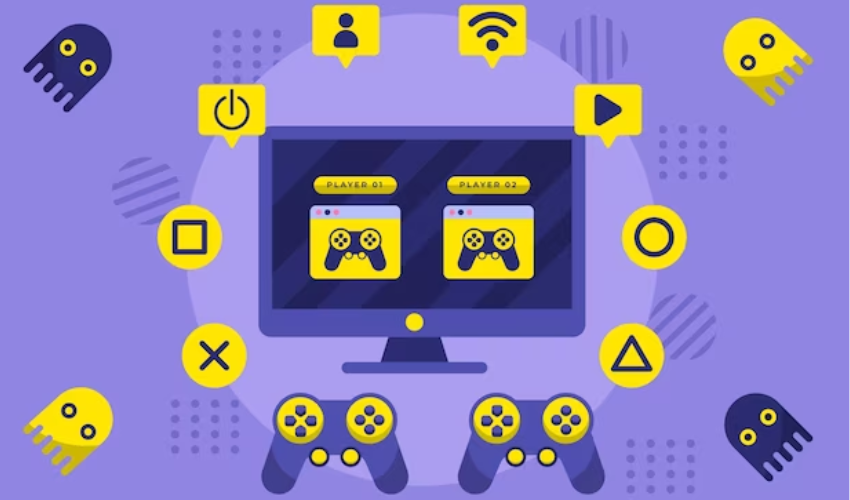
- Отключения или скачки напряжения: внезапные сбои в подаче электроэнергии во время игры или во время использования консоли могут привести к неполной записи данных в базу данных, что приведет к повреждению.
- Неправильное завершение работы системы. Резкое выключение PS4 или отключение ее от сети без надлежащих процедур завершения работы может прервать работу базы данных и привести к повреждению.
- Ошибки или сбои программного обеспечения. Ошибки или сбои системного программного обеспечения могут повлиять на стабильность базы данных, что потенциально может привести к повреждению.
- Аппаратные сбои. Проблемы с внутренним оборудованием PS4, такие как неисправный жесткий диск или неисправные компоненты хранилища, могут привести к повреждению базы данных.
- Недостаточно места для хранения. Когда хранилище PS4 почти заполнено, это может повлиять на производительность базы данных и увеличить вероятность повреждения.
Понимание этих распространенных причин может помочь пользователям принять превентивные меры и снизить риск повреждения баз данных на своих консолях PS4.
3. Признаки повреждения базы данных PS4
Признаки поврежденной базы данных PS4 могут проявляться по-разному, что указывает на возможные проблемы с базой данных консоли.

- Игры зависают или вылетают. Если вы сталкиваетесь с частыми зависаниями, сбоями игры или внезапным выходом на главный экран, это может быть признаком повреждения базы данных.
- Медленная загрузка. Поврежденная база данных может привести к увеличению времени загрузки игр, приложений или системных меню.
- Сообщения об ошибках. Вы можете столкнуться с сообщениями об ошибках во время запуска системы или при попытке получить доступ к определенным функциям или контенту на PS4.
- Отсутствующие или неполные данные. Поврежденные базы данных могут привести к отсутствию или неполноте сохранений игры, профилей или настроек. Это может привести к потере прогресса или возможностей настройки.
- Невозможность доступа к определенным функциям. Если вы обнаружите, что не можете получить доступ к определенным функциям, таким как многопользовательская онлайн-игра, призы или загружаемый контент, это может быть связано с повреждением базы данных.
Важно отметить, что хотя эти симптомы могут указывать на повреждение базы данных, они также могут быть вызваны другими проблемами. Поэтому рекомендуется тщательно устранить и диагностировать проблему, прежде чем приписывать ее исключительно поврежденной базе данных.
4. Как исправить повреждение базы данных PS4?
Если вы столкнулись с поврежденной базой данных на своей PS4, вы можете предпринять несколько шагов по устранению неполадок, чтобы решить проблему и восстановить функциональность. Выполните следующие действия по порядку:
4.1 Резервное копирование и восстановление данных
Подключите внешнее запоминающее устройство и создайте резервные копии сохраненных игр, профилей и других важных данных.
Инициализируйте процесс резервного копирования через меню настроек PS4.
После резервного копирования приступайте к восстановлению данных после устранения повреждения базы данных.
4.2 Восстановите базу данных PS4
Запустите консоль PS4 в безопасном режиме, удерживая кнопку питания, пока не услышите второй звуковой сигнал.
Выберите опцию «Восстановить базу данных» в меню безопасного режима.
Разрешите консоли перестроить базу данных, что может занять некоторое время.
После завершения процесса проверьте, решена ли проблема с повреждением базы данных.
4.3 Инициализация системы PS4
Если предыдущие шаги не помогли устранить повреждение базы данных, возможно, вам потребуется инициализировать PS4.
Перейдите в меню настроек PS4 и выберите «Инициализация».
Выберите опцию «Инициализировать PS4» и следуйте инструкциям на экране.
После инициализации вы можете восстановить данные из резервной копии, созданной на шаге 1.
5. Другие способы исправить проблемы с повреждением базы данных PS4
Если основные шаги по устранению неполадок, упомянутые ранее, не решают проблему повреждения базы данных PS4, вы можете изучить несколько способов. Эти методы могут оказать дополнительную помощь в устранении неполадок и решении проблемы. Учтите следующее:
5.1 Параметры безопасного режима
При запуске PS4 в безопасном режиме у вас будет доступ к дополнительным параметрам, которые могут помочь в устранении неполадок.
Параметры безопасного режима включают «Восстановить базу данных», «Восстановить настройки по умолчанию», «Обновить системное программное обеспечение» и «Инициализировать PS4».
5.2 Обновление системного программного обеспечения
Убедитесь, что ваше системное программное обеспечение PS4 обновлено, проверив наличие доступных обновлений.
Перейдите в меню настроек PS4, выберите «Обновление системного программного обеспечения» и следуйте инструкциям, чтобы установить все ожидающие обновления.
Обновления системного программного обеспечения часто включают исправления ошибок и улучшения, которые могут решить проблемы повреждения базы данных.
5.3 Обращение в службу поддержки PlayStation
Если вы исчерпали все варианты устранения неполадок, но проблема не устранена, возможно, потребуется обратиться за помощью в службу поддержки PlayStation.
Свяжитесь со службой поддержки PlayStation через официальный сайт или по телефону, чтобы получить дополнительные рекомендации и возможные решения, адаптированные к вашей конкретной ситуации.
Помните, что каждый случай повреждения базы данных PS4 может различаться, и эти дополнительные варианты устранения неполадок призваны предоставить вам альтернативные способы решения проблемы. Очень важно внимательно следовать инструкциям и при необходимости рассмотреть возможность обращения за профессиональной помощью.
6. Советы по предотвращению повреждения базы данных PS4
Чтобы свести к минимуму риск повреждения базы данных PS4 и обеспечить более стабильную игру, рассмотрите возможность принятия следующих профилактических мер:
Регулярно резервируйте сохранения игр и важные данные.
- Регулярно создавайте резервные копии сохраненных игр, профилей и других важных данных на внешнем устройстве хранения или в облачном хранилище.
- Используйте встроенные функции резервного копирования консоли PS4, чтобы автоматизировать процесс резервного копирования и обеспечить наличие последней копии данных.
Избегайте внезапных отключений электроэнергии или неправильных отключений.
- Правильно выключите консоль PS4, выбрав опцию «Питание» в системном меню или используя кнопку питания на консоли.
- Не отключайте консоль и не отключайте резко источник питания, так как это может прервать текущие операции базы данных и привести к повреждению.
Эффективно управляйте пространством хранения
- Убедитесь, что на внутреннем жестком диске вашей PS4 достаточно свободного места.
- Регулярно удаляйте ненужные установки игр, скриншоты, видео и другие ненужные данные, чтобы освободить место для хранения.
- Не заполняйте хранилище до максимальной емкости, так как это может повлиять на производительность базы данных.
Обновите системное программное обеспечение PS4.
- Поддерживайте актуальность системного программного обеспечения PS4, регулярно устанавливая последние обновления.
- Обновления системного программного обеспечения часто включают исправления ошибок и улучшения, которые могут устранить потенциальные уязвимости или проблемы, связанные с повреждением базы данных.
Установите обновления и патчи игры
- Устанавливайте обновления и исправления для своих игр, когда они становятся доступными.
- Обновления игры часто включают улучшения производительности и исправления ошибок, которые могут помочь предотвратить проблемы, которые могут привести к повреждению базы данных.
Приняв эти профилактические меры, вы сможете снизить вероятность повреждения базы данных PS4 и обеспечить более надежную игровую среду. Важно сохранять бдительность и активное управление базой данных вашей консоли, чтобы обеспечить оптимальную производительность и плавный игровой процесс.
7. Как предотвратить потерю данных PS4?
Шаг 1. Подключите внешний жесткий диск PS4
Начните с установки и запуска программного обеспечения Tenorshare 4DDiG Data Recovery на вашем компьютере.
Подключите внешний жесткий диск поврежденной консоли PS4 к компьютеру.
Как только программа обнаружит подключенный диск, выберите его в качестве целевого диска для восстановления и нажмите «Пуск», чтобы начать процесс сканирования.
Шаг 2. Сканируйте и просмотрите потерянные/поврежденные файлы
Программное обеспечение начнет сканировать поврежденный внешний жесткий диск PS4 на предмет потерянных или поврежденных файлов.
Для более тщательного сканирования и увеличения шансов на восстановление вы можете выбрать опцию «Глубокое сканирование».
После завершения процесса сканирования вы можете просмотреть восстанавливаемые файлы, отображаемые программным обеспечением.

Шаг 3. Восстановите файлы с поврежденного PS4

После предварительного просмотра отсканированных файлов выберите конкретные файлы, которые вы хотите восстановить с поврежденного внешнего жесткого диска PS4.
Выберите желаемое место на вашем компьютере, где вы хотите сохранить восстановленные файлы.
Нажмите кнопку «Восстановить», чтобы начать процесс восстановления, и выбранные файлы будут сохранены в указанном месте на вашем компьютере.
Выполнив следующие действия, используя Восстановление данных Tenorshare 4DDiG программное обеспечение, вы можете эффективно восстановить потерянные или поврежденные данные с внешнего жесткого диска PS4. Не забудьте выбрать соответствующие файлы для восстановления и убедиться, что на вашем компьютере достаточно места для хранения восстановленных данных.
8. Итог
Повреждение базы данных PS4 может нарушить игровой процесс на консоли. Понимание причин и симптомов имеет решающее значение для устранения неполадок и предотвращения. Следуя шагам восстановления, применяя профилактические меры и используя программное обеспечение для восстановления данных при необходимости пользователи могут устранить повреждение базы данных и улучшить игровую среду.

